- Автор Jason Gerald [email protected].
- Public 2024-01-15 08:19.
- Акыркы өзгөртүү 2025-01-23 12:25.
Бул wikiHow сизге Windows компьютериндеги файл бөлүшүүнү жана/же интернетке туташуу мүмкүнчүлүгүн кантип токтотууну үйрөтөт.
Кадам
Метод 1 2: Тармакта Файл бөлүшүү өзгөчөлүгүн өчүрүү
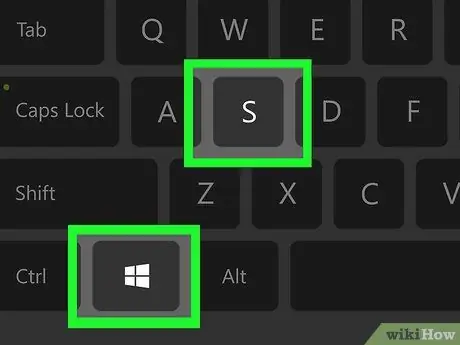
Кадам 1. Win+S басыңыз
Андан кийин Windows издөө тилкеси пайда болот.
Эгерде сиз үй тармагыңызга туташкан башка адамдардын компьютериңиздеги файлдарга кирүүсүн каалабасаңыз, бул ыкманы колдонуңуз
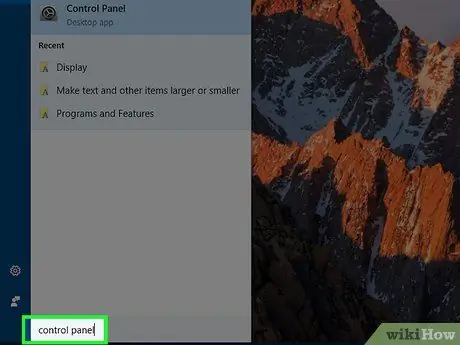
Кадам 2. Башкаруу панелине териңиз
Издөө натыйжаларынын тизмеси көрсөтүлөт.
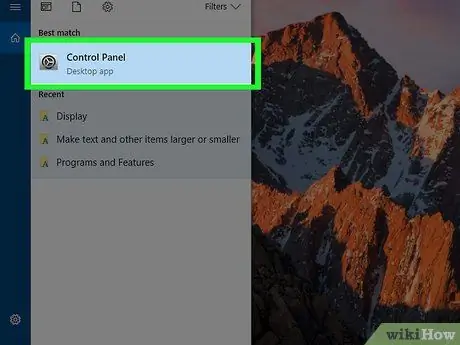
Кадам 3. Click Control Panel
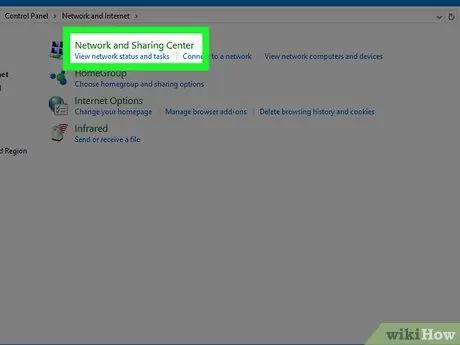
Step 4. Click Network and Sharing Center
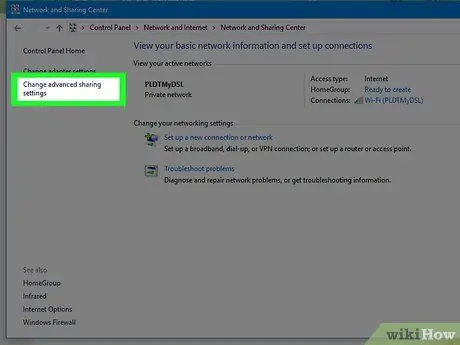
Кадам 5. Өркүндөтүлгөн бөлүшүү жөндөөлөрүн өзгөртүүгө басыңыз
Бул параметр сол мамычанын жогору жагындагы үчүнчү шилтеме.
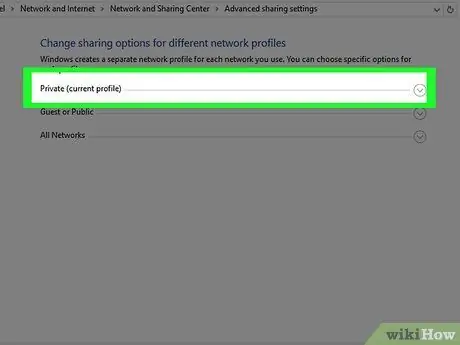
Кадам 6. Атынын аягында "(учурдагы профиль)" энбелгиси бар тармак профилин басыңыз
Бул параметр менен сиз учурдагы туташуунун бөлүшүү жөндөөлөрүн өзгөртө аласыз. Сиз төмөнкү варианттардын биринин жанында "(учурдагы профиль)" көрүшүңүз мүмкүн:
-
“ Купуя:
Үй тармагы сыяктуу жеке туташуулар үчүн бул параметрди тандаңыз.
-
“ Конок же коомдук:
Коомдук жерде же жерде колдонгон WiFi тармагы үчүн бул параметрди тандаңыз (WiFi сырсөзүн киргизишиңиз керекпи же жокпу).
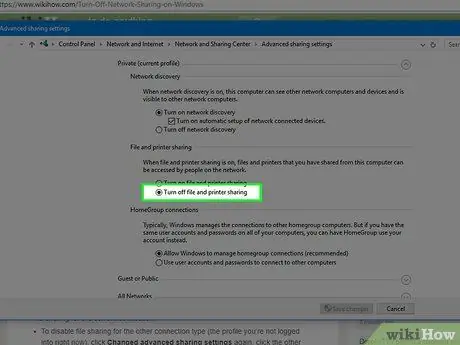
Кадам 7. Файлды жана принтерди бөлүшүүнү өчүрүү тандаңыз
Чекит тиешелүү тегерек баскычта көрсөтүлөт. Бул жазуу же параметр тандалганын билдирет.
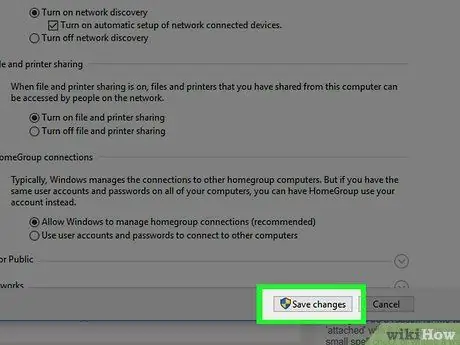
Кадам 8. Өзгөртүүлөрдү сактоо дегенди басыңыз
Ал экрандын ылдый жагында. Эми, сиз учурдагы активдүү байланышта файл бөлүшүү мүмкүнчүлүгүн өчүрдүңүз.
Башка туташуу түрлөрүндө (мисалы, учурда колдонулбаган профилдерде) файл бөлүшүү мүмкүнчүлүгүн өчүрүү үчүн, кайра басыңыз " Өркүндөтүлгөн бөлүшүү жөндөөлөрү өзгөртүлдү ", Башка тармак профилин тандап, анан" Файл менен принтерди бөлүшүүнү өчүрүү " Басууну унутпаңыз " Өзгөрүүлөрдү сактоо "ал бүткөндөн кийин.
2 ыкмасы 2: Интернет тармагын бөлүшүү мүмкүнчүлүгүн өчүрүү
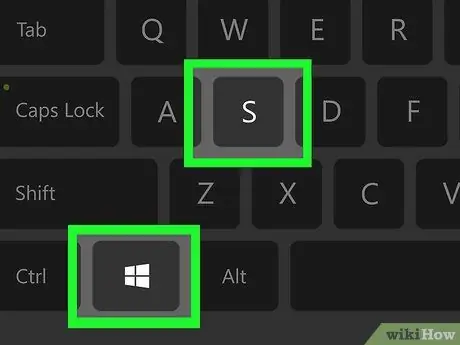
Кадам 1. Win+S басыңыз
Андан кийин Windows издөө тилкеси пайда болот.
Бул ыкма менен, ошол эле Windows тармагына туташкан башка адамдар компьютериңиздин интернет байланышын колдоно алышпайт
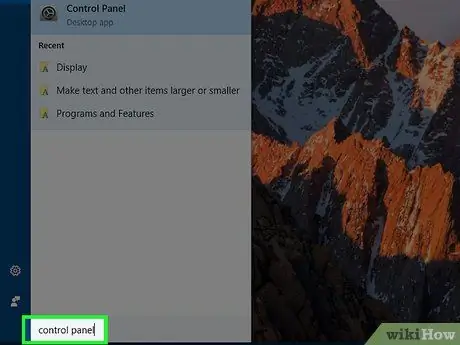
Кадам 2. Башкаруу панелине териңиз
Издөө натыйжаларынын тизмеси көрсөтүлөт.
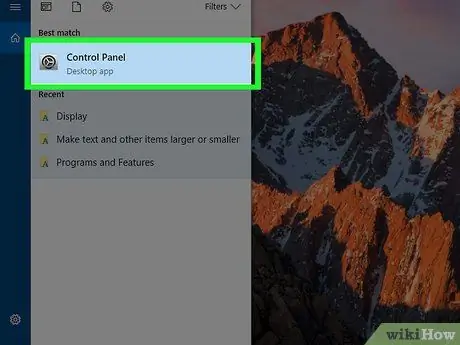
Кадам 3. Click Control Panel
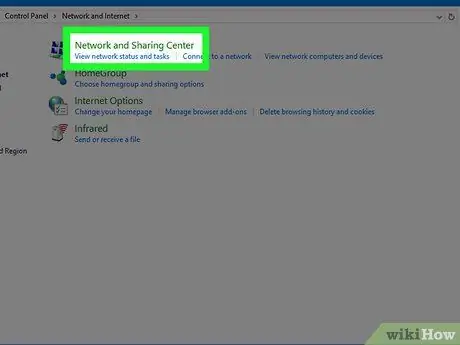
Step 4. Click Network and Sharing Center
Сиз учурдагы активдүү байланыштарды негизги панелдин жогору жагындагы "Активдүү тармактарыңызды көрүү" деген бөлүмдөн көрө аласыз. Учурдагы активдүү байланыштын атын эстеп, сизге керек болот.
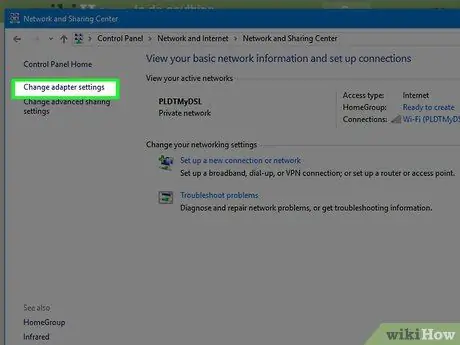
Кадам 5. Click адаптер орнотууларын өзгөртүү
Бул параметр сол мамычанын жогору жагындагы экинчи шилтеме. Андан кийин, бардык сакталган байланыштардын тизмеси көрсөтүлөт.

Кадам 6. Учурдагы активдүү байланышты оң баскыч менен чыкылдатыңыз
Сиз мурда көргөн байланыштын атына дал келген атты издеңиз. Андан кийин калкыма меню пайда болот.
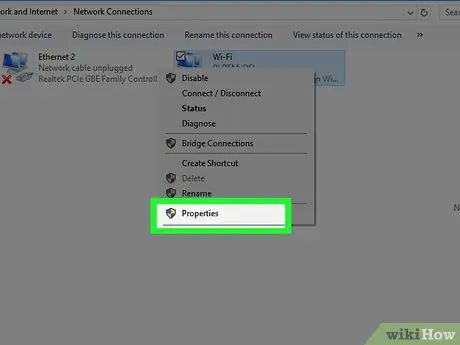
Кадам 7. Click Properties
"Байланыш касиеттери" диалог терезеси көрсөтүлөт.
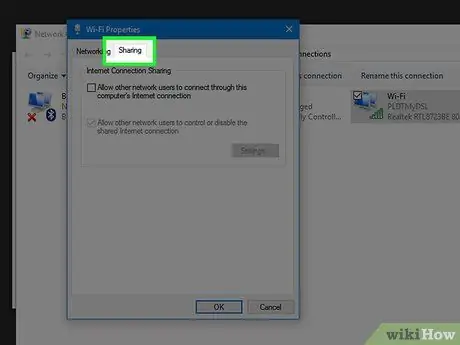
Кадам 8. Бөлүшүү өтмөгүн басыңыз
Бул өтмөк диалог терезесинин жогору жагында.
Эгерде бөлүшүү өтмөгү жок болсо, сизде бир гана тармактык адаптер иштетилген же сизде бар. Сиз жок дегенде дагы бир адаптерди убактылуу иштетишиңиз керек
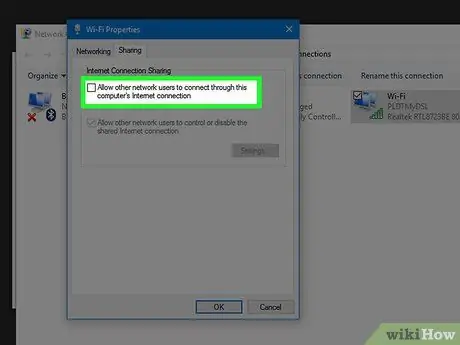
Кадам 9. "Башка тармактын колдонуучуларына бул компьютердин интернет байланышы аркылуу туташууга уруксат берүү" параметрин алып салыңыз
Кутуча чыкылдатылгандан кийин, кене жок болот.
Эгерде кутуча бош болсо, анда эч кандай өзгөртүүлөрдү киргизүүнүн кажети жок
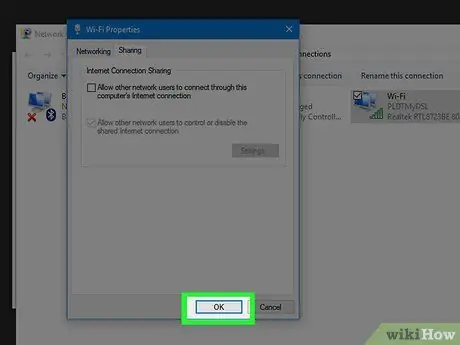
Кадам 10. ОК басыңыз
Бул диалог терезесинин ылдый жагында. Байланышты бөлүшүү мүмкүнчүлүгүн өчүргөндөн кийин, ошол эле тармакта отургандардын баары компьютериңиздин интернет байланышы аркылуу интернетке туташа албайт.






